Cara mencadangkan profil browser Brave

Panduan lengkap untuk mencadangkan dan memulihkan profil pengguna di browser Brave dengan langkah-langkah yang jelas dan aman.
Lingkungan desktop KDE Plasma 5 sangat kokoh pada saat ini, dan jarang memiliki masalah yang membuat desktop tidak dapat digunakan. Namun, terkadang, panel Plasma KDE dapat macet dan macet, yang merupakan masalah besar.
Tidak seperti Gnome Shell , KDE Plasma 5 tidak memiliki mekanisme restart bawaan yang dapat dimanfaatkan oleh penggunanya. Jadi, jika Anda menggunakan KDE dan Anda ingin cara cepat untuk memulai kembali panel Plasma yang rusak atau mogok, Anda harus membuat solusi Anda. Dalam panduan ini, kami akan membahas cara membuat alat restart yang dapat membuat Anda keluar dari kemacetan jika panel Plasma Anda mogok.
Mulai ulang panel dengan perintah terminal
Panel KDE adalah bagian dari proses "plasmashell" yang berjalan di latar belakang pada PC Linux Anda. Jadi, jika Anda mengalami masalah dengan panel yang tidak berfungsi, cara termudah untuk mengaktifkannya kembali dan menjalankannya adalah dengan menangani proses tersebut.
Sayangnya, tidak mungkin untuk langsung memulai ulang proses plasmashell dari baris perintah. Sebagai gantinya, Anda harus menghentikannya secara manual. Cara terbaik untuk melakukannya adalah dengan perintah killall , karena perintah ini akan langsung menghentikan setiap instance "plasmashell" yang sedang berjalan. Jadi, buka terminal dengan menekan Ctrl + Alt + T atau Ctrl + Shift + T pada keyboard dan akhiri "plasmashell."
membunuh semua plasmashell
Setelah menjalankan perintah killall, semuanya akan menjadi hitam. Namun, Anda masih harus memiliki akses ke terminal. Dari sini, mulai ulang proses "plasmashell" dari terminal. Pastikan untuk menambahkan "&" di akhir perintah untuk mengirimnya ke latar belakang.
kulit plasma &
Segera setelah perintah plasmashell di atas dijalankan, panel KDE Plasma 5 baru akan muncul di layar. Namun, panel baru ini bergantung pada terminal, karena berjalan di dalamnya. Dari sini, proses perlu dikirim ke latar belakang. Untuk melakukan ini, jalankan perintah disown .
menyangkal 
Disown akan mengambil proses "plasmashell", dan mengirimkannya ke latar belakang, memberi Anda panel KDE Plasma 5 yang berfungsi penuh untuk digunakan sekali lagi.
Membuat skrip restart
Membuka terminal untuk mematikan proses "plasmashell" bisa sangat membosankan. Ini berfungsi dalam keadaan darurat, tetapi tidak ideal untuk sebagian besar pengguna. Cara yang bagus untuk memulai ulang panel jika macet adalah dengan membuat skrip mulai ulang cepat, yang dapat dijalankan.
Untuk memulai, buka jendela terminal dengan menekan Ctrl + Alt + T dan Ctrl + Shift + T pada keyboard. Dari sana, ikuti petunjuk langkah demi langkah di bawah ini.
Langkah 1: Menggunakan perintah sentuh , buat file kosong baru di direktori home Anda berlabel "panel-restart."
panel sentuh-restart
Langkah 2: Gunakan perintah echo di bawah ini untuk menambahkan shebang ke bagian atas skrip. Perintah ini sangat penting karena, tanpanya, sistem Linux Anda tidak akan tahu cara menginterpretasikan skrip restart.
echo '#!/bin/bash' > panel-restart
Langkah 3: Jalankan perintah gema lain untuk menambahkan kode utama ke skrip panel-restart.
echo 'killall plasmashell;plasmashell &' >> panel-restart
Langkah 4: Perbarui izin file restart menggunakan perintah chmod , sehingga dapat berjalan sebagai program di PC Linux Anda.
sudo chmod +x panel-restart
Langkah 5: Tempatkan file panel-restart di dalam /usr/bin/ dengan perintah mv . Menempatkan file di sini akan memungkinkan Anda untuk menyebutnya sebagai perintah, sama seperti program lain di Linux.
sudo mv panel-restart /usr/bin/
Tutup jendela terminal. Kemudian, buka desktop KDE dan tekan Alt + F2 untuk membuka jendela peluncuran cepat Plasma. Kemudian, di jendela, masukkan perintah di bawah ini untuk segera me-restart panel KDE Plasma 5 menggunakan skrip yang baru saja kita buat.
mulai ulang panel
Saat menjalankan perintah, panel KDE Plasma 5 Anda seharusnya sudah siap digunakan!
Menambahkan skrip ke pintasan
Ingin me-restart panel KDE Plasma 5 dengan menekan beberapa tombol pada keyboard? Jika demikian, Anda harus menyiapkan pintasan keyboard khusus. Untuk melakukannya, ikuti petunjuk langkah demi langkah di bawah ini.
Catatan: untuk informasi lebih mendalam tentang pintasan keyboard KDE, lihat panduan ini .
Langkah 1: Buka menu aplikasi, cari "pintasan khusus" dan buka item yang ditampilkan dengan nama itu.
Langkah 2: Di dalam jendela pintasan khusus KDE, cari "Edit" dan klik dengan mouse. Kemudian, pilih "Baru", diikuti oleh "Pintasan Global", dan "Perintah/URL".
Langkah 3: Di area “Komentar”, tulis “KDE Panel Restart.”
Langkah 4: Klik "Pemicu", dan tetapkan pintasan khusus baru ke ikatan kunci favorit Anda. Jika Anda tidak tahu tindakan pemicu apa yang digunakan, pertimbangkan untuk mencoba Ctrl + ` .
Langkah 5: Pilih "Action," dan tulis perintah panel-restart di kotak "Command/URL".
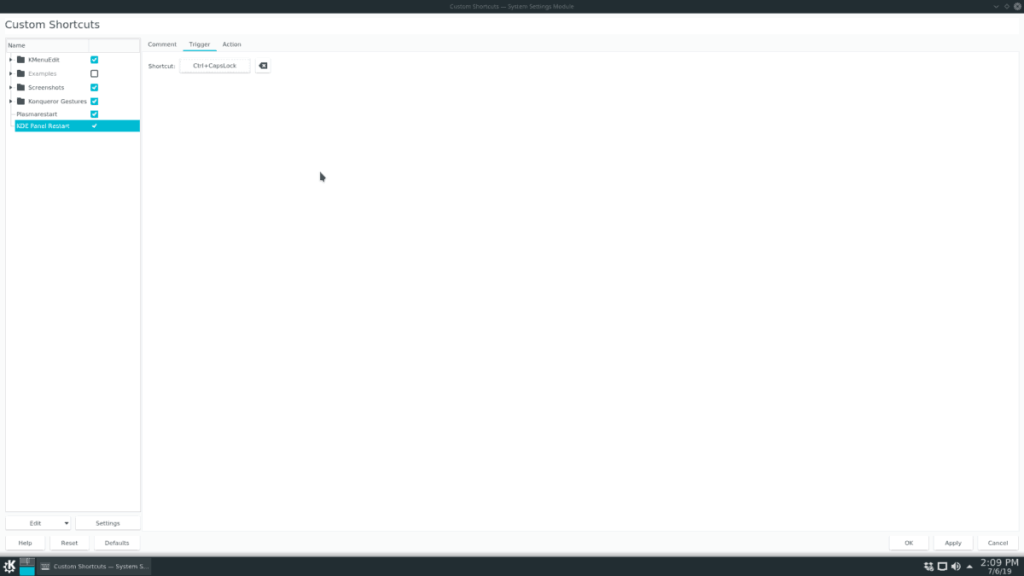
Langkah 6: Klik "Terapkan" untuk menerapkan perubahan ke PC Linux Anda.
Tutup jendela Pintasan Kustom. Kemudian, tekan kombo keyboard Anda untuk memulai ulang panel KDE Plasma 5 secara instan.
Panduan lengkap untuk mencadangkan dan memulihkan profil pengguna di browser Brave dengan langkah-langkah yang jelas dan aman.
Pelajari cara menginstal Linux Lite, sistem operasi berbasis Ubuntu yang ringan dengan antarmuka XFCE4.
Jika Anda menggunakan banyak PPA di PC Ubuntu dan baru saja meningkatkan ke Ubuntu 20.04, Anda mungkin memperhatikan bahwa beberapa PPA Anda tidak berfungsi, karena
Baru mengenal Linux dan ingin menambahkan musik Anda ke Rhythmbox tetapi tidak yakin bagaimana melakukannya? Kami dapat membantu! Ikuti panduan ini saat kami membahas cara mengatur
Apakah Anda perlu mengakses PC atau Server Ubuntu jarak jauh dari PC Microsoft Windows Anda? Tidak yakin tentang bagaimana melakukannya? Ikuti bersama dengan panduan ini saat kami tunjukkan kepada Anda
Apakah Anda menggunakan browser web Vivaldi sebagai driver harian Anda di Linux? Apakah Anda mencoba mencari cara untuk mencadangkan pengaturan browser Anda untuk penyimpanan yang aman? Kami
Cara Mengunduh Podcast Dari Terminal Linux Dengan Podfox
Cara Menemukan File Duplikat Dan Membersihkannya Di Linux Dengan FSlint
Apakah Anda membutuhkan klien podcast yang bagus dan elegan untuk desktop Linux Anda? Jika demikian, Anda perlu mencoba CPod. Ini adalah aplikasi kecil yang ramah yang membuat mendengarkan
TuxGuitar adalah alat pembuat musik open-source. Dengan itu, pengguna dapat membuat dan mengedit tabulasi gitar mereka sendiri. Dalam panduan ini, kita akan membahas bagaimana caranya








